
이 글에서는 주로 WeChat 애플릿 버튼 구성 요소의 사용 방법을 자세히 소개하며, 관심 있는 친구들이 참고할 수 있습니다.
이 글에서는 참고용으로 WeChat 애플릿 버튼 구성 요소를 사용하는 방법을 공유합니다. , 구체적인 내용은 다음과 같습니다
렌더링 표시
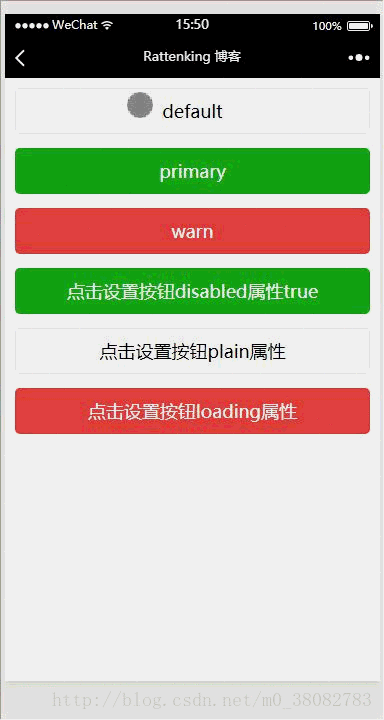
버튼 구성 요소의 공통 속성
size: default, mini - 기본값은 블록 수준 버튼, mini는 작은 버튼
type: 기본, 기본값, 경고 - 기본 제출 성공, 기본 기본 회색, 경고 경고 색상
plain: true, false - 버튼이 비어 있고 배경색이 투명한지 여부
disabled: true, false - 여부 비활성화되어 있습니다
loading: true, false—이름 앞에 로딩 아이콘이 있는지 여부
WXML
<view class="tui-btn-group">
<view class="tui-btn-content">
<button size="{{defaultSize}}" bindtap="default" hover-class="other-button-hover"> default </button>
</view>
<view class="tui-btn-content">
<button type="primary" size="{{primarySize}}" bindtap="primary"> primary </button>
</view>
<view class="tui-btn-content">
<button type="warn" size="{{warnSize}}" bindtap="warn"> warn </button>
</view>
<view class="tui-btn-content">
<button bindtap="setDisabled" disabled="{{disabled}}" type="primary">点击设置按钮disabled属性true</button>
</view>
<view class="tui-btn-content">
<button bindtap="setPlain" plain="{{plain}}">点击设置按钮plain属性</button>
</view>
<view class="tui-btn-content">
<button bindtap="setLoading" loading="{{loading}}" type="warn">点击设置按钮loading属性</button>
</view>
</view>WXSS
.tui-btn-group{
padding: 10px;
}
.tui-btn-content{
height: 60px;
line-height: 60px;
}
/** 修改button默认的点击态样式类**/
.button-hover {
background-color: red;
}
/** 添加自定义button点击态样式类**/
.other-button-hover {
background-color: blue;
}JS
var types = ['default', 'primary', 'warn']
var pageObject = {
data: {
defaultSize: 'default',
primarySize: 'default',
warnSize: 'default',
disabled: false,
plain: false,
loading: false
},
setDisabled: function (e) {
this.setData({
disabled: !this.data.disabled
})
},
setPlain: function (e) {
this.setData({
plain: !this.data.plain
})
},
setLoading: function (e) {
this.setData({
loading: !this.data.loading
})
}
}
//循环给'default', 'primary', 'warn'按钮创建函数
for (var i = 0; i < types.length; ++i) {
(function (type) {
pageObject[type] = function (e) {
var key = type + 'Size'
var changedData = {}
changedData[key] =
this.data[key] === 'default' ? 'mini' : 'default'
this.setData(changedData)
}
})(types[i])
}
Page(pageObject);
위 내용은 이 글의 전체 내용입니다. 모든 분들의 학습에 도움이 되었으면 좋겠습니다. 더 많은 관련 내용을 보시려면 PHP 중국어 홈페이지를 주목해주세요!
관련 추천:
위 내용은 WeChat 애플릿 버튼 구성 요소 사용 소개의 상세 내용입니다. 자세한 내용은 PHP 중국어 웹사이트의 기타 관련 기사를 참조하세요!